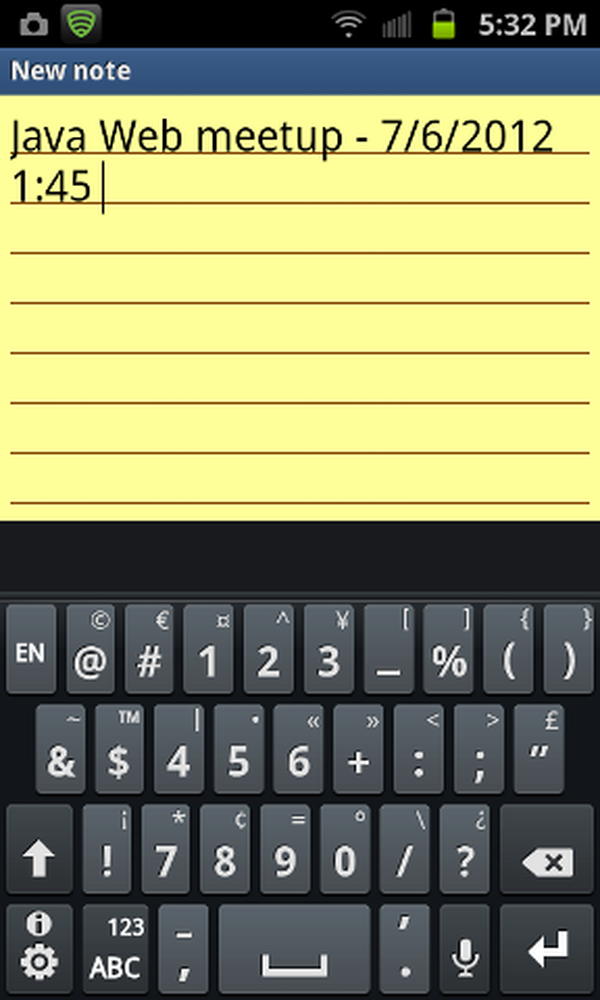Modo avión en Windows 10
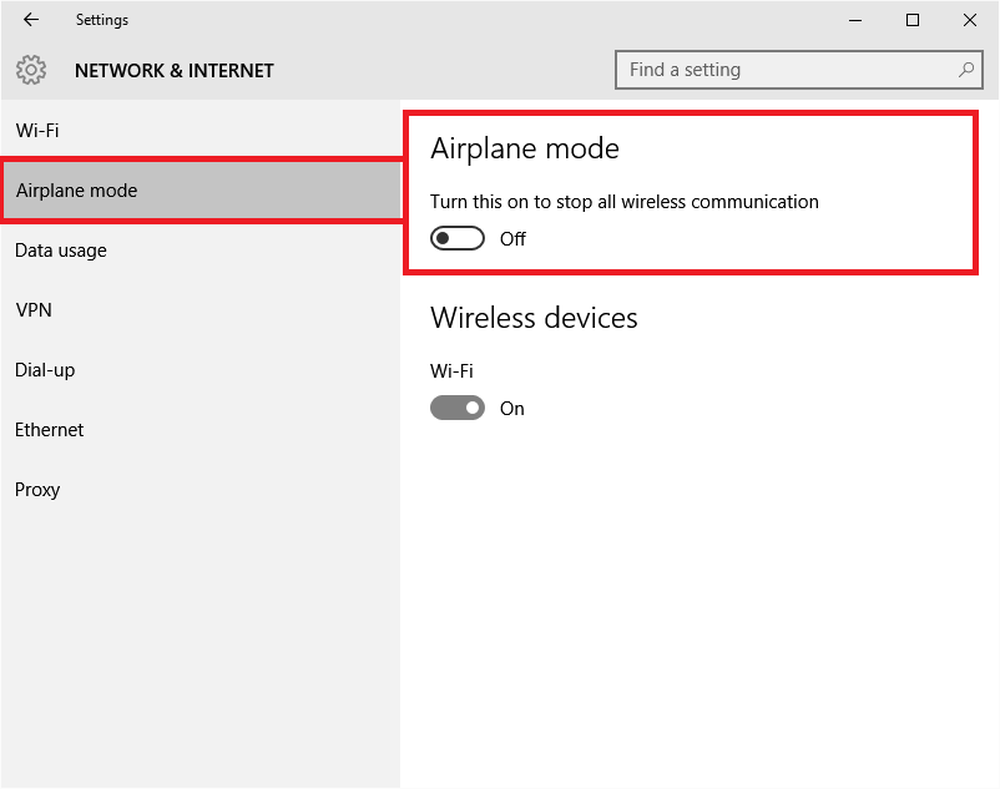
¿Qué es el modo avión en Windows 10? Aprende cómo encender o apagar Modo avión en Windows 10 o encender redes individuales. ¿Qué debe hacer si el interruptor de Modo avión está bloqueado, atenuado o no funciona, y no puede encenderlo o apagarlo? Esta publicación discute esto todo.
El Modo avión le permite desactivar todas las señales inalámbricas que van hacia y desde su dispositivo con Windows 10, como Surface Book, Dell XPS o cualquier cosa que funcione con el sistema operativo Windows 10. Cuando en Modo avión, no puede conectarse a ninguna red externa como Internet, WLAN o Bluetooth, etc..
Modo avión en Windows 10
Según Microsoft, todos los servicios siguientes están deshabilitados cuando activa el Modo avión:
- Internet
- Bluetooth
- Datos del celular
- GPS
- GNSS
- NFC (comunicaciones de campo cercano)
Cómo activar / desactivar el modo avión en Windows 10
Si sus circunstancias o entorno requieren que apague todas las redes y señales inalámbricas que emiten desde su dispositivo con Windows 10, puede hacerlo usando los siguientes métodos.
[A] Utiliza el interruptor de hardware
Muchos dispositivos tienen un interruptor de hardware para activar o desactivar el modo avión. Puede usar ese botón o interruptor para apagar todas las señales inalámbricas de su dispositivo. Sin embargo, Microsoft dice que el uso de un conmutador de hardware no necesariamente deshabilita todas las comunicaciones inalámbricas. Algunas aplicaciones de la Tienda Windows tienen la capacidad de omitir el interruptor de hardware para conectarse al GPS o datos celulares. El mejor método, según Microsoft, es usar el botón Modo avión disponible a través de Notificaciones en la bandeja del sistema.
[B] Usar atajo de notificaciones
Para cambiar el estado del modo avión en Windows 10, haga clic en el ícono de Notificaciones. Desplácese hacia abajo para ver las opciones. Haga clic en el botón que dice Modo avión para activarlo o desactivarlo..
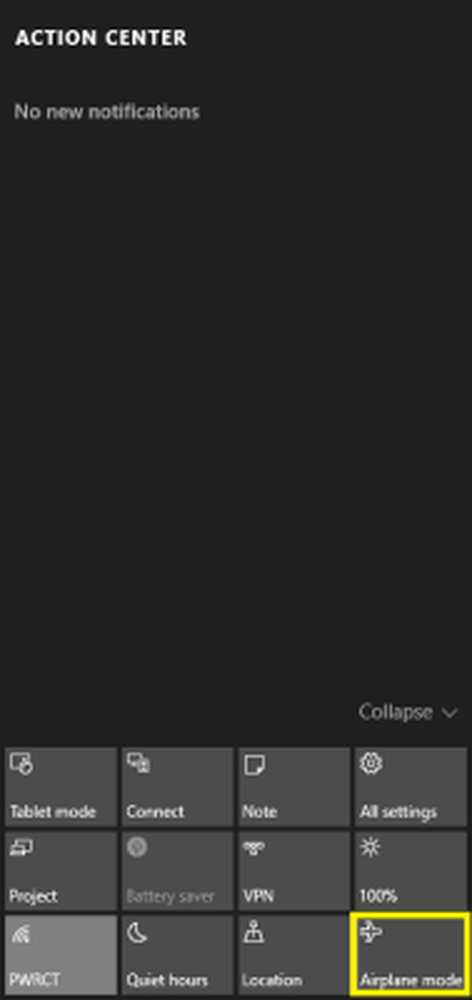
El método de notificaciones es el método más rápido y confiable en comparación con un conmutador de hardware, ya que garantiza que todas las redes inalámbricas estén apagadas. También hace que ninguna aplicación intente omitir el modo avión, ya que el sistema operativo se mantendrá en el estado del avión siempre que no se le indique que lo apague. Para desactivar el modo avión, simplemente haga clic en el ícono del avión en la bandeja del sistema y haga clic en el botón Modo avión.
[C] Usa la configuración de Windows 10
Si el menú de notificaciones no aparece por algún motivo, puede usar Configuración para activar o desactivar el modo avión en Windows 10. Siga estos pasos:
- Abrir menú de inicio
- Haga clic en Configuración
- Haga clic en Red e Internet para abrir la configuración relacionada.
- En el panel izquierdo, puede ver el Modo avión como segunda opción
- Haga clic en Modo avión en el panel izquierdo y luego mueva el interruptor, en el panel derecho, a la derecha para que se muestre APAGADO en Modo avión; El panel también muestra todas las redes inalámbricas disponibles, incluyendo Bluetooth y WiFi, que ahora están apagadas automáticamente y atenuadas.
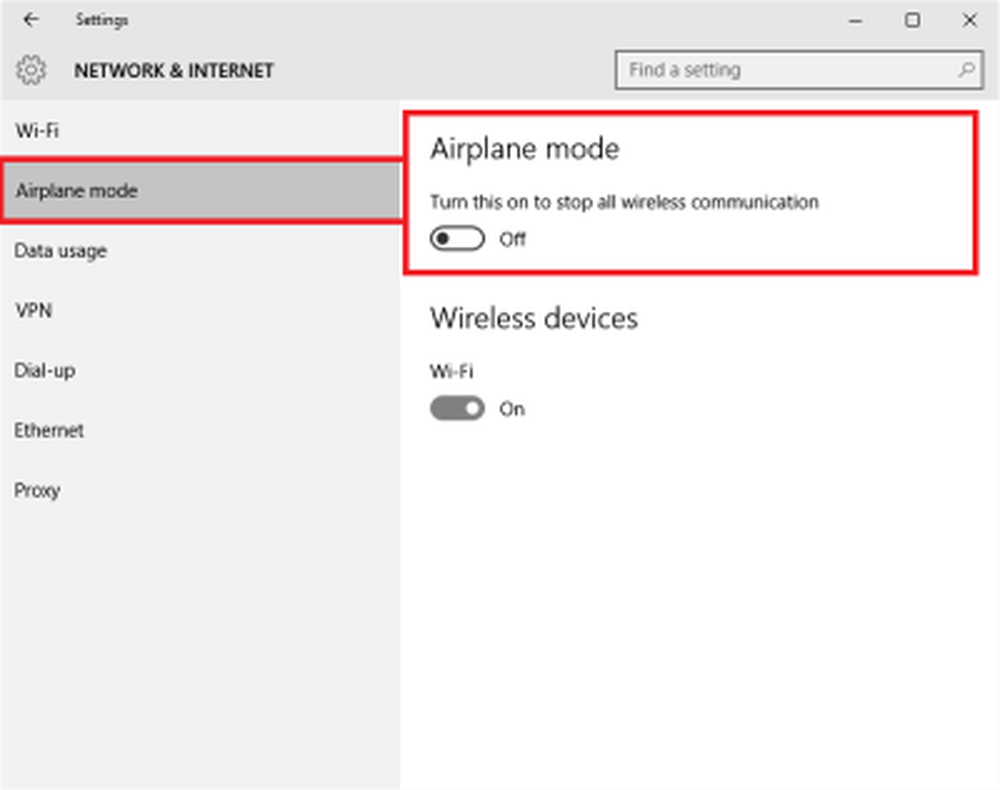
Verá el ícono del avión en la bandeja del sistema cuando el modo avión esté activado. Haga clic en él o en el icono de Notificaciones para acceder a los comandos activos y desactivar el modo avión.
Activar redes individuales en modo avión
En ocasiones, es posible que desee activar una red en particular incluso después de activar el modo avión. Por ejemplo, usted está en modo avión pero desea usar Bluetooth por alguna razón, puede hacerlo usando la opción Modo avión en Configuración. En el paso 5 anterior, mencioné que el panel derecho mostrará todas las redes inalámbricas con las que su dispositivo es compatible. Puede activar redes individuales arrastrando el interruptor relacionado al estado ENCENDIDO.
El interruptor de modo avión está bloqueado, atenuado o no funciona
Si Windows 10 está bloqueado en el Modo avión, aquí hay algunas cosas que puede probar si tiene problemas. Antes de comenzar, asegúrese de que si su dispositivo tiene un botón de encendido / apagado de Wi-Fi físico, esté en la posición de encendido.
1] Intente presionando el Fn + llave de la torre de radio. En mi Dell, está entre el F12 y la clave PrtScr.
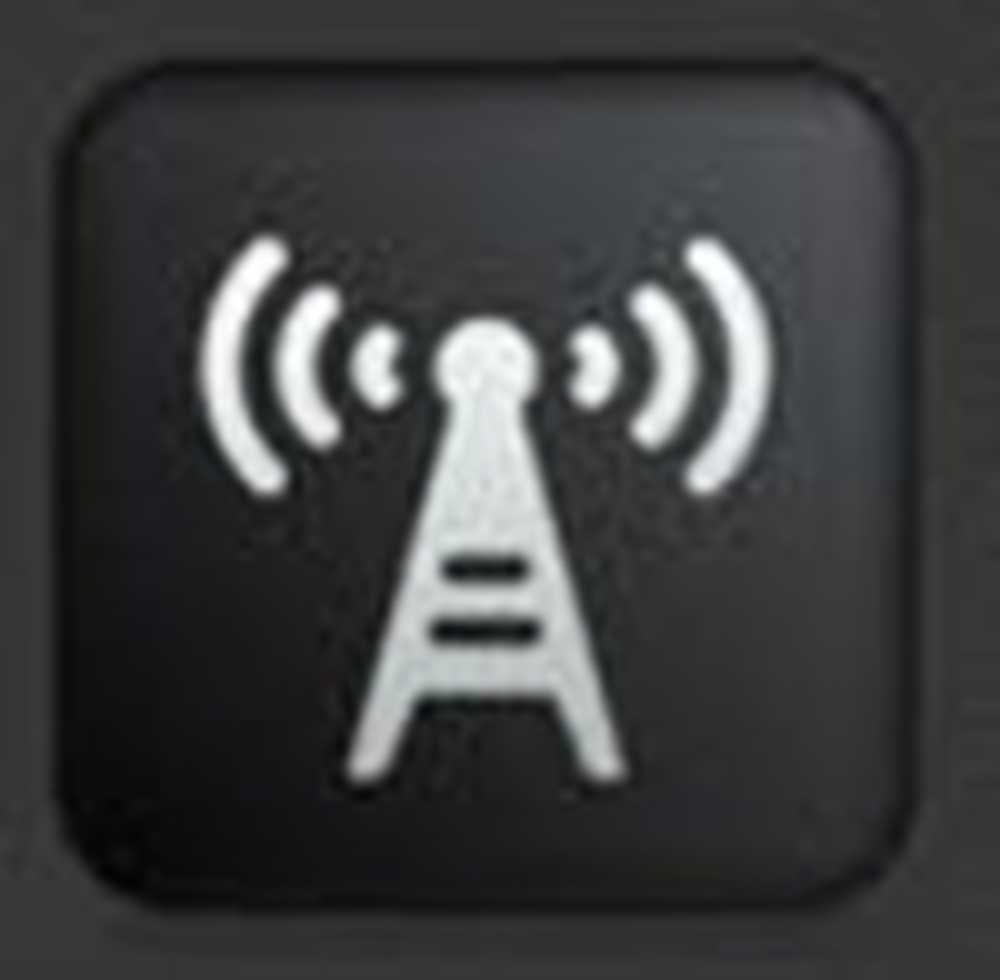
2] Tal vez algo está interfiriendo con su funcionamiento. Reinicie Windows 10. No inicie sesión. En la pantalla de inicio de sesión, verá un icono de Wi-Fi en la parte inferior derecha de la pantalla. Haga clic en él y vea si puede activar / desactivar el modo avión..
3] Desconecte todo, incluidos los cables, el cable de alimentación, el USB, etc. Retire la batería. Apague el dispositivo. Esperar un minuto. Vuelva a colocar la batería, enciéndala y vea que ha ayudado..
4] Abra el Administrador de dispositivos. En Adaptadores de red, vea si algún Mininipuerto WAN tiene una marca amarilla en su contra. Si es así, desinstala y vuelve a instalarlo..
5] Tipo regeditar en la búsqueda de la barra de tareas. Haga clic derecho en el resultado y seleccione Ejecutar como administrador. Navegue a la siguiente clave:
HKEY_LOCAL_MACHINE \ System \ CurrentControlSet \ Control \ Class
Clic derecho en Clase y pulse Buscar. Buscar RadioEnable. Asegúrese de que su valor es 1. Si no, cambie su valor a 1. Si RadioEnable no existe, créelo.
Reinicie Windows 10.
Espero que encuentres el post útil.